win11系统弹窗无法关闭解决方法
小编:迷魂冰
更新时间:2024-07-11 09:40
现在很多的用户都在使用win11系统了,但是在这个系统中还是存在着一些问题的,就比如win11系统弹窗无法关闭的问题,有些用户不了解这个无法关闭的问题,那么在下面的攻略中就为大家带来了详细的win11系统弹窗无法关闭解决方法介绍。
win11系统弹窗无法关闭解决方法
1、首先按下键盘“Win+R”组合键打开运行。如图所示:
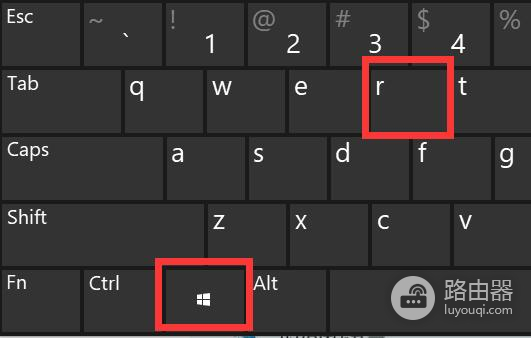
2、接着输入“msconfig”回车运行。如图所示:

3、然后进入“启动”,点击“打开任务管理器”。如图所示:
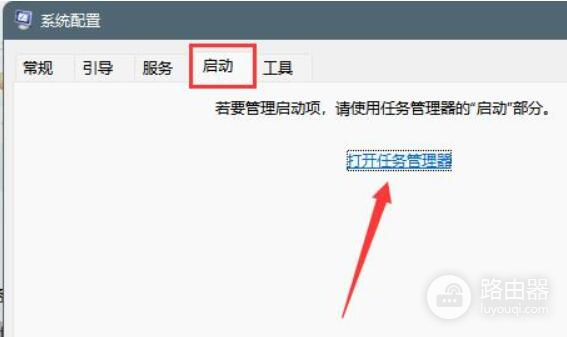
4、随后在启动选项下选中弹窗的应用程序。如图所示:
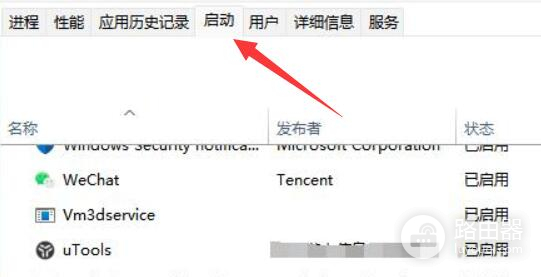
5、最后点击右下角的“禁用”就可以了。如图所示:
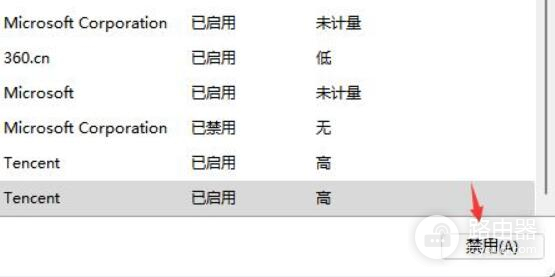
综上所述就是win11系统弹窗无法关闭解决方法介绍文章了,希望小编的这篇文章能够帮助到各位用户,大家如果有遇到这个问题的话,那一定要试试这个解决方法。














